Eine der traditionellen Methoden zum Anpassen von Windows 10 ist die Verwendung verschiedener Hintergrundbilder . Dies kann mit den lokal auf dem Computer gespeicherten Bildern mit den Bildern der Bing-Suchmaschine oder automatisch mit verschiedenen dafür verfügbaren Anwendungen erreicht werden. Indem wir unser Hintergrundbild auch auf Unternehmensebene anpassen, unterscheiden wir unser Team von anderen und fühlen uns auch wohler, wenn wir mit Hintergründen arbeiten, die uns gute Empfindungen vermitteln.
Wenn wir das Hintergrundbild in Windows 10 ändern , wird dieser Verlauf im System aufgezeichnet, und obwohl dies kein kritisches Problem ist, ist es möglich, dass wir diesen Verlauf aus Sicherheitsgründen oder um Speicherplatz freizugeben, entweder vollständig oder teilweise löschen möchten.
EinWie.com erklärt, wie Sie den Verlauf von Hintergrundbildern in Windows 10 löschen können.
Um auf dem Laufenden zu bleiben, abonniere unseren YouTube-Kanal! ABONNIEREN
So löschen Sie den Hintergrundverlauf in Windows 10
Wir öffnen den Registrierungseditor über das Startmenü:
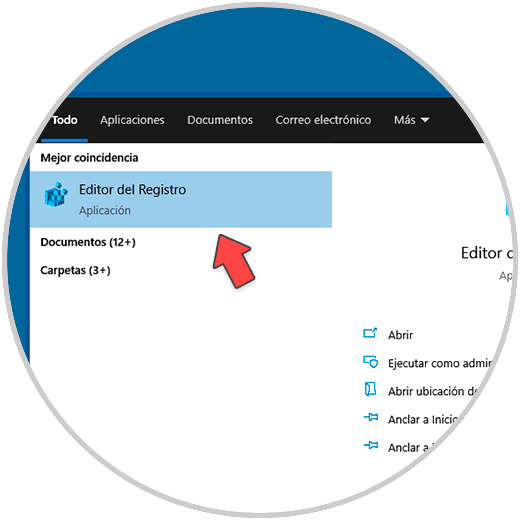
[panelwarning = ‘Hinweis’] Wir empfehlen, vor jeder Änderung eine Sicherungskopie der Protokolle zu erstellen, falls ein Fehler auftritt. [/ panelplain]
Im Registrierungseditor gehen wir zum folgenden Pfad:
HKEY_CURRENT_USER SOFTWARE Microsoft Windows CurrentVersion Explorer Wallpapers
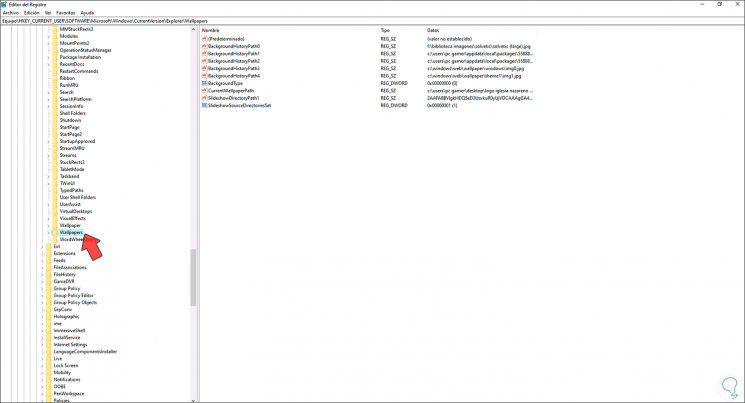
Im mittleren Bereich sehen wir die Hintergrundbilder, die in Windows 10 mit der Legende “BackgroundHistoryPath” erstellt wurden. Dort klicken wir mit der rechten Maustaste auf den gewünschten Hintergrund, um ihn zu löschen und die Option Löschen auszuwählen:
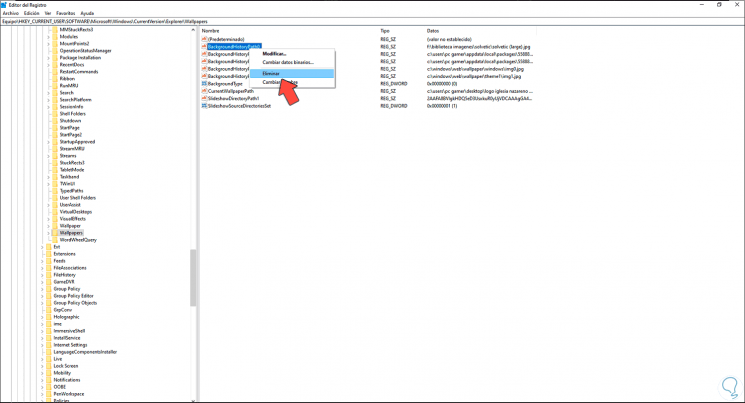
Wir werden sehen, dass die folgende Meldung angezeigt wird:
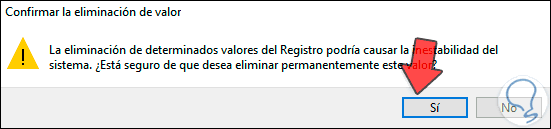
Wir übernehmen die Änderungen, indem wir auf Ja klicken. Dieser Hintergrund wird gelöscht. Wir wiederholen diesen Vorgang mit den Mitteln, die wir in Windows 10 löschen möchten.
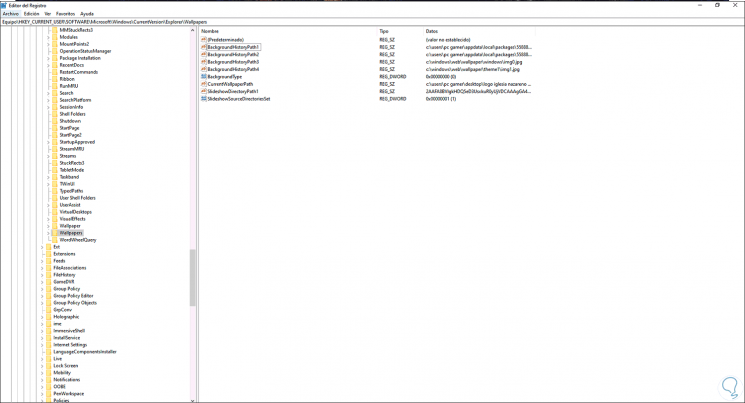
Wenn es sich um den aktuellen Hintergrund handelt, werden wir feststellen, dass er beseitigt wurde und ein neuer erstellt wird:
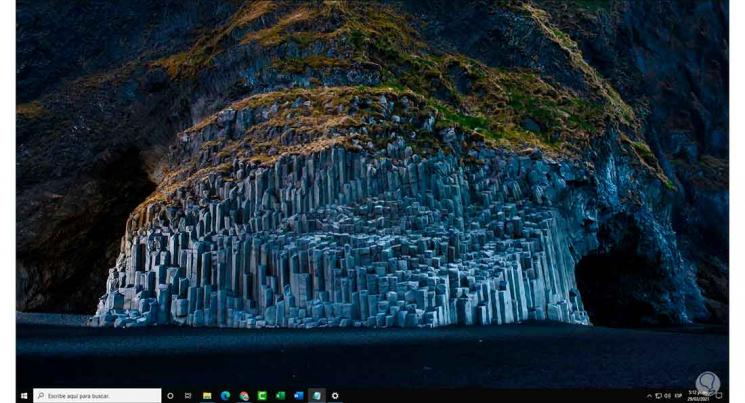
Dies war der Prozess, um den Verlauf von Geldern in Windows 10 zu löschen und damit den Verlauf von Geldern von unserem Desktop zu bereinigen.